台式设置密码怎么设置 如何设置台式电脑的开机密码
更新时间:2024-01-29 14:07:56作者:xiaoliu
如今台式电脑在我们的日常生活中扮演着越来越重要的角色,为了保护个人隐私和数据安全,设置开机密码成为了一项必不可少的任务。对于很多人来说,如何设置台式电脑的开机密码却是一个令人头疼的问题。在本文中我们将为大家介绍一些简单而有效的方法,帮助您轻松设置台式电脑的开机密码,保障您的个人信息的安全。无论您是新手还是有一定电脑使用经验的用户,都能从本文中找到适合自己的解决方案。让我们一起来探索如何设置台式电脑的开机密码吧!
具体方法:
1.点击电脑左下方的程序,再点击控制面板。
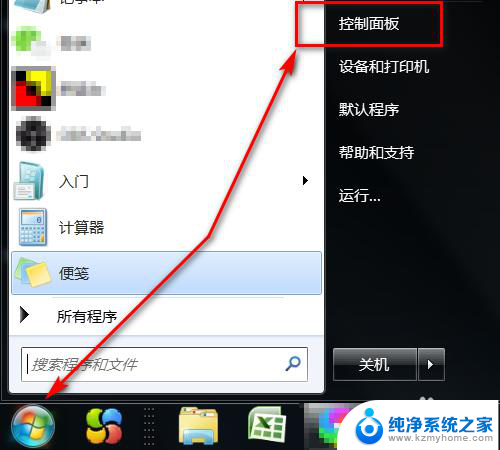
2.进入控制面板后,点击用户账户。
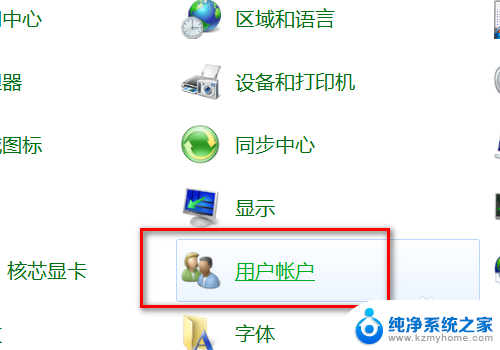
3.进入用户账户设置界面后,点击为您的账户创建密码。
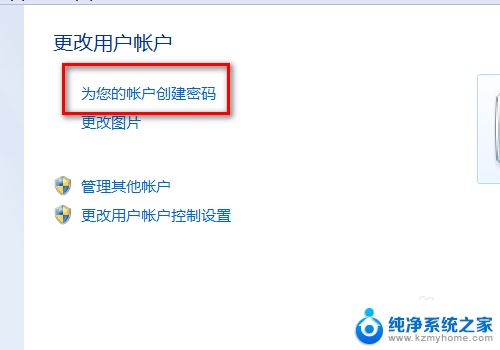
4.页面跳转,输入两次新建的密码,再点击右边的创建密码,这样密码就设置成功了。
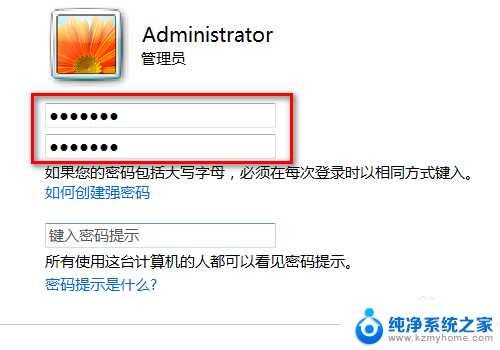
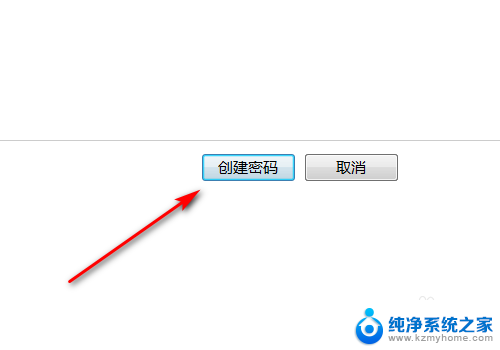
5.密码设置成功后,还需要设置一下锁屏保护。鼠标右健单击,电脑弹出选项,点击个性化。
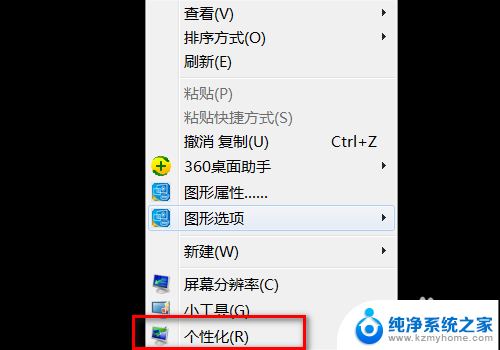
6.页面跳转,点击屏幕保护程序。之后,进入屏保设置界面,选择屏保的画面,再选择熄屏的时间,勾选在恢复时显示登录屏幕,最后,点击应用、确定。
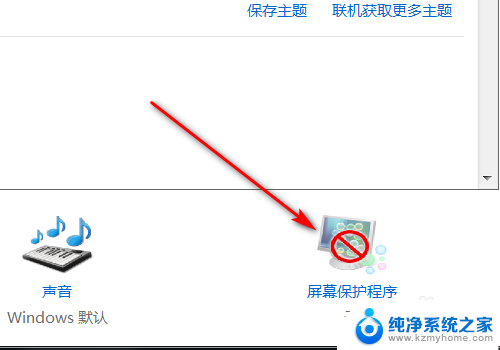
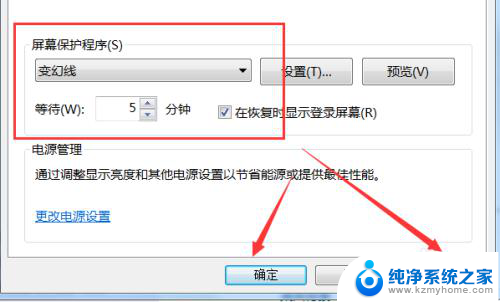
7.如果在设置的分钟数内都没有使用台式电脑(示例为5分钟),电脑就会自动锁屏。再次使用时,就会弹出密码输入框,需要输入密码才能打开电脑。

以上就是台式设置密码怎么设置的全部内容,有出现这种现象的用户可以根据小编的方法来解决,希望对大家有所帮助。
台式设置密码怎么设置 如何设置台式电脑的开机密码相关教程
- 台式电脑密码设置 如何在台式电脑上设置用户密码
- 台式电脑怎么设置桌面密码 电脑桌面如何添加密码
- 怎样设置电脑密码开机密码 电脑桌面如何设置开机密码
- 怎么样设置电脑开机密码 电脑如何设置开机密码保护
- 笔记本开机密码如何设置 如何设置笔记本电脑开机密码
- 台式电脑开机密码怎么更改 修改电脑开机密码的方法
- 戴尔电脑设置密码怎么设置开机密码 如何在戴尔电脑上设置开机密码
- 电脑如何设计开机密码 电脑开机密码怎么设置
- 笔记本开机密码怎么设置 笔记本电脑开机密码设置教程
- 怎样设开机密码电脑 如何在电脑上设置开机密码
- 如何开启笔记本电脑无线功能 笔记本电脑无线功能开启方法
- 雷蛇蝰蛇键盘灯光怎么调 如何调节雷蛇键盘灯光
- 笔记本电脑无线网卡怎么启用 电脑无线网卡开启教程
- 电脑耳机声音很大 电脑用耳机声音吵闹
- 两台pc网线直连 网线直连两台电脑快速传输文件步骤
- 华为怎么添加小组件到桌面 华为桌面小部件添加教程
电脑教程推荐